拡張機能マネージャーは、プラグインのインストールや管理を行うためのウィンドウです。
拡張機能メニュー>拡張機能マネージャー で表示されます。
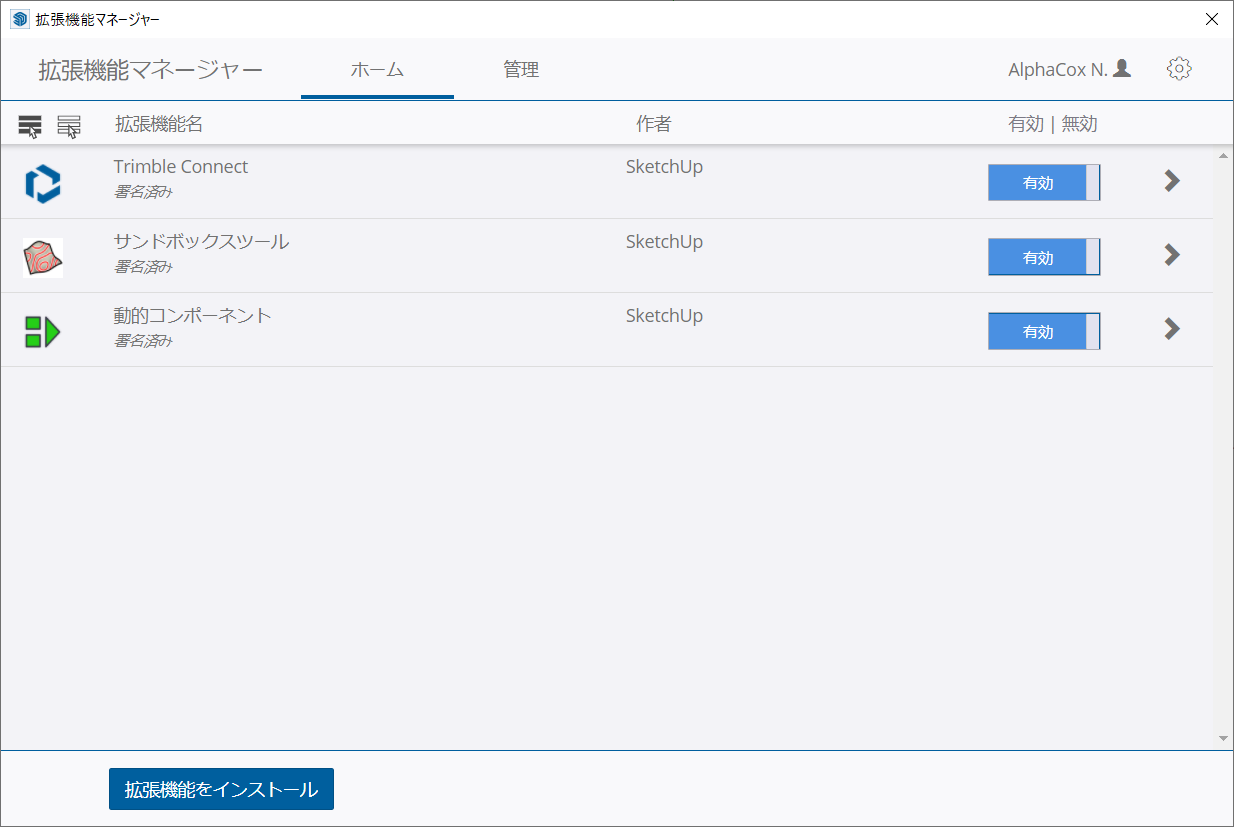
右上の設定(歯車のマーク) から、ポリシーを設定することができます。
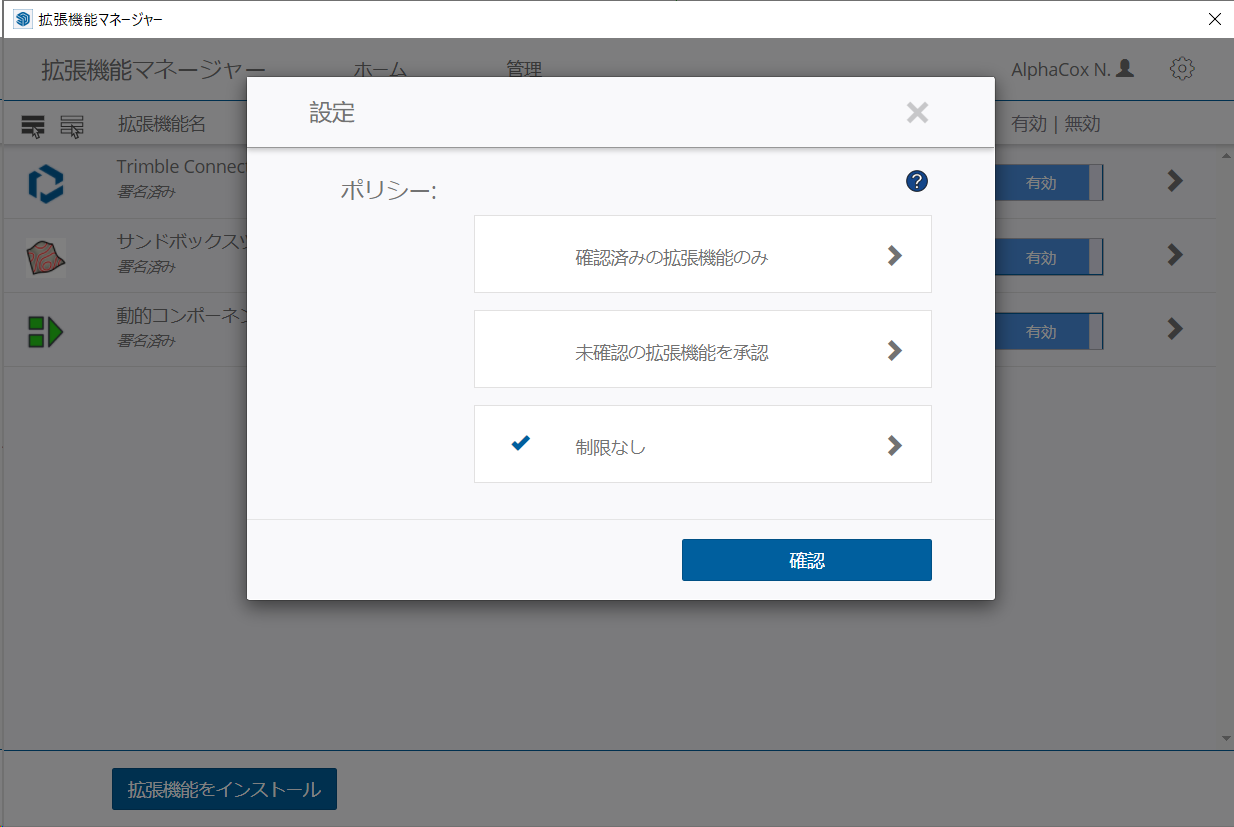
下記の項目のいずれかを選択します。( 基本的に「制限なし」を選択してください)
『確認済みの拡張機能のみ』
開発元(Trimble)が確認済みの拡張機能のみ実行できます。
『未確認の拡張機能を承認』
開発元(Trimble)が未確認の拡張機能をインストールすると、SketchUp の起動時に「未確認の拡張機能を実行しますか︖」というダイアログが表示されます。実行したい拡張機能にチェックを入れて OK をクリックします。一度承認しても SketchUp を再起動する際は再度承認する必要があります。
『制限なし』
開発元(Trimble)に承認されていないプラグインを利用するには、こちらを選択します。
ウィンドウ上部には「ホーム」タブと「管理」タブがあります。
「ホーム」タブ
現在インストールされているプラグインが表示されます。
![]()
・有効ボタン…クリックするとボタンが無効に変わります。
右下に表示される「変更を適用」ボタンをクリックすると設定が適用されます。(アンインストールせずに、一時的に無効にしたい場合に利用します。)
設定を反映するには、SketchUp を再起動してください。
・右向き矢印…クリックするとそのプラグインの詳細な情報が表示できます。
「管理」タブ
インストールされているプラグインの更新やアンインストールなどを行うことができます。
・更新…インストールしているプラグインに更新があるかどうかを確認できます。
・アンインストール…クリックするとアンインストールの確認のメッセージが表示されます。「アンインストール」ボタンをクリックするとそのプラグインが削除されます。
SketchUp を起動した際に、下のようなダイアログが表示された場合は、更新の準備があるプラグインがあることを示しています。

「開く」をクリックすると、機能拡張マネージャーが表示されますので、「管理」タブをクリックします。
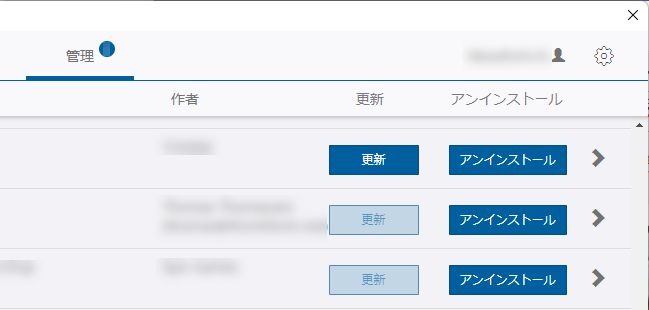
「更新」ボタンが青くなっている場合は、そのプラグインの更新ができることを示しています。
「更新」ボタンをクリックすると更新することができます。
『拡張機能をインストール』
新しい拡張機能をインストールする際には左下の「拡張機能をインストール」ボタンでプラグインのインストール用ファイル(* .rbz)を選択するとリストに追加されます。